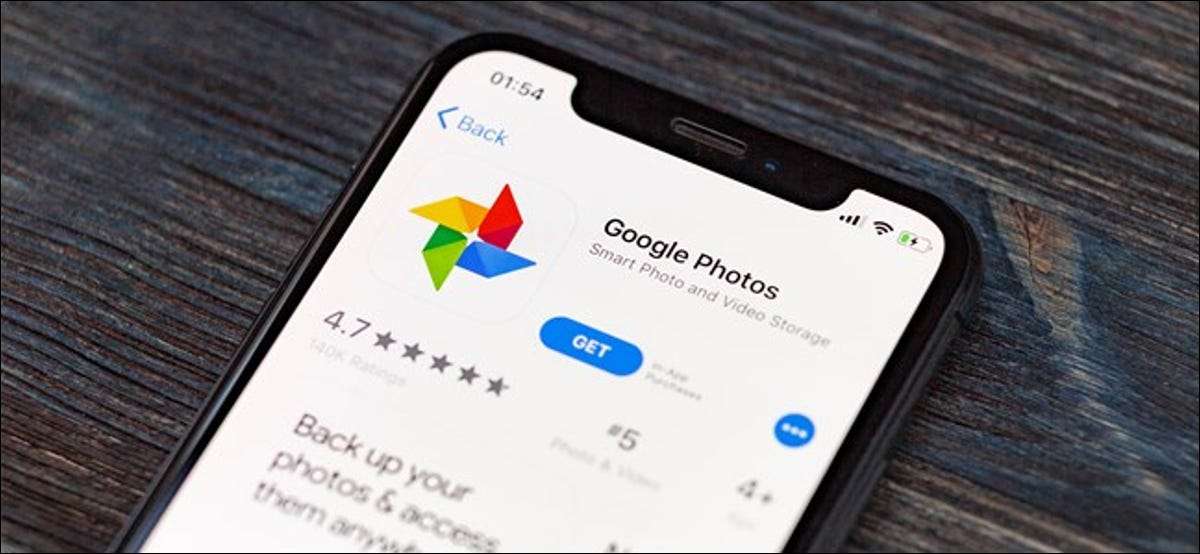
Google bilder håller din Bilder och videor säkerhetskopieras online . Men för att rädda dina ögonblick i händelse av en olycka eller att frigöra molnutrymme, bör du fortfarande regelbundet säkerhetskopiera ditt Google-bibliotek lokalt. Så här gör du det med Googles exportverktyg, takeout.
Besök Google Takeout-webbplats och logga in på ditt Google-konto. Klicka på "Avmarkera alla" -knappen för att bara exportera dina media från Google Photos och utesluta din information från resten av Google-tjänsterna.
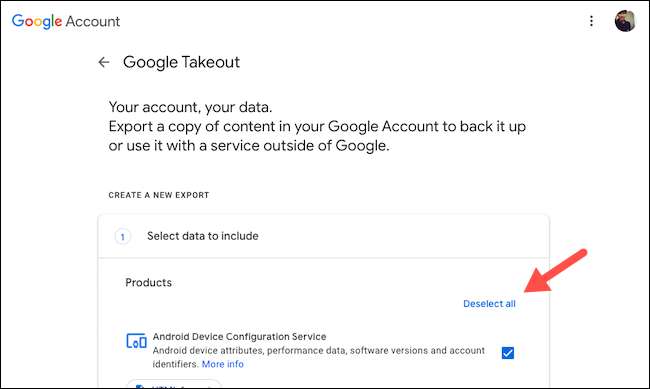
Bläddra ner för att hitta "Google Photos" och kryssa i rutan bredvid den.
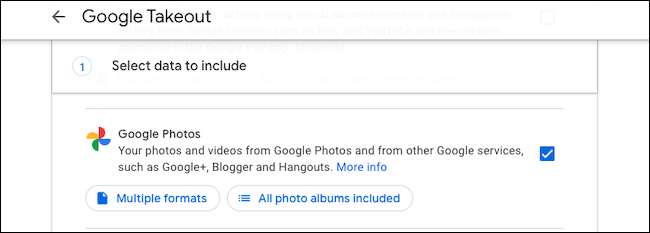
Med alternativet "Alla fotoalbum) kan du välja vilka album du vill extrahera en kopia av. Som standard backar takeout upp alla dina fotoalbum.
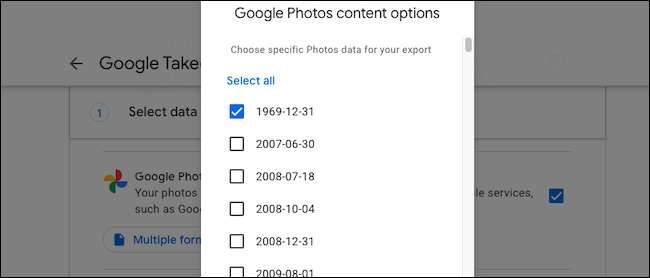
Knappen "Multiple Formats" berättar om vilka format dina foton och videoklipp exporteras.
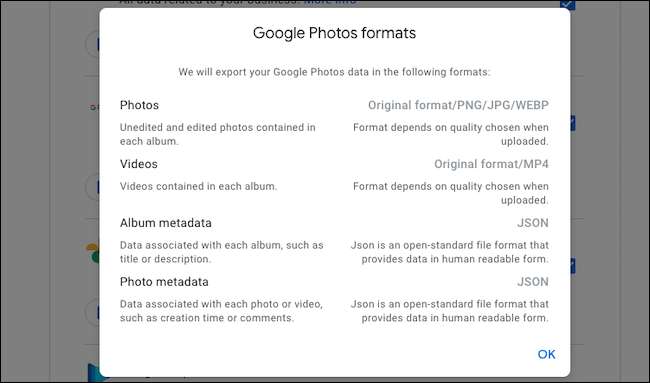
Tryck på knappen "Nästa steg" längst ner på sidan.

Här låter du personifiera en handfull aspekter av backup-processen. Du kan välja om du vill att Google ska spara ditt arkiv till ditt önskade molnlagring eller skicka det till dig via e-post, fråga Google för att automatiskt exportera dina foton data varje två månader och ställ in arkivfilens typ och storlek.
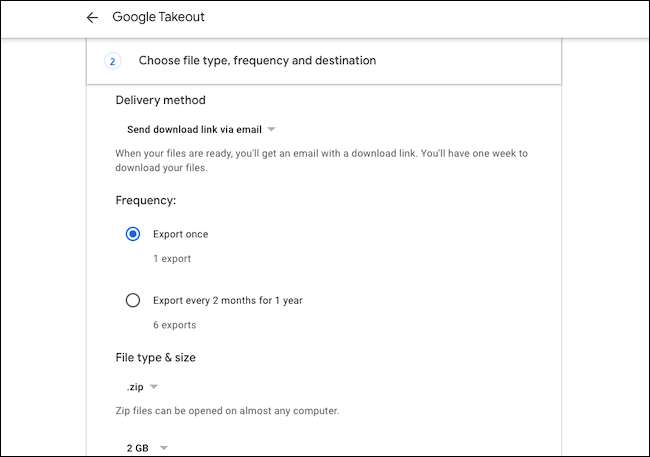
Klicka på "Skapa export" när du har anpassat exporten.
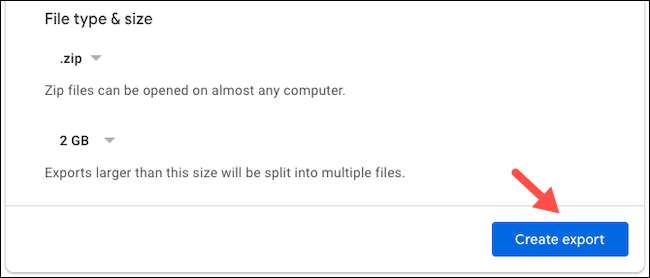
Google kommer att börja skapa en kopia av ditt foton-bibliotek. Beroende på hur många bilder och videoklipp du har i de album du har valt kan det ta timmar eller till och med dagar. Du kan avbryta den med knappen "Avbryt export".
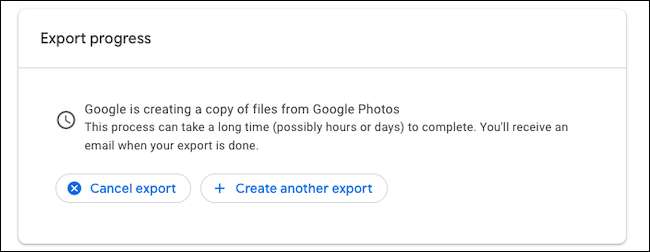
När det är klart, skickar Google ett e-postmeddelande "Dina Google-data är redo att ladda ner." Klicka på "Ladda ner dina filer" -knappen närvarande i det här e-postmeddelandet för att gå till nedladdningssidan i din arkivfil. Logga in igen med ditt Google-konto för bekräftelse.
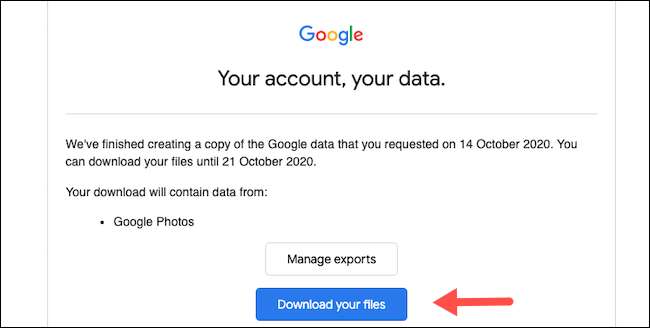
Filen ska börja ladda ner så snart du landar på följande sida "Hantera din export". Om det inte gör det, välj "Ladda ner" bredvid POTOS Export-posten i listan för att manuellt begära det. Observera att denna nedladdningslänk upphör att gälla om en vecka.
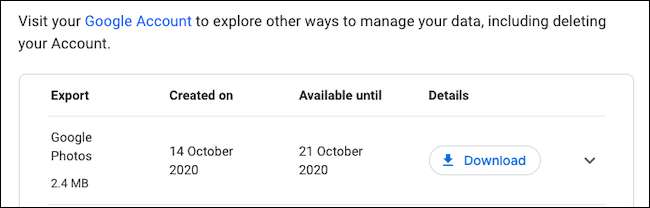
Det finns två sätt att utforska det nedladdade arkivet. Du kan antingen öppna dokumentet "Archive_Browser.html" för att bläddra i biblioteket från en anpassad webbapp i en webbläsare eller visa varje foto eller videofil separat från mappen "Google Photoses".
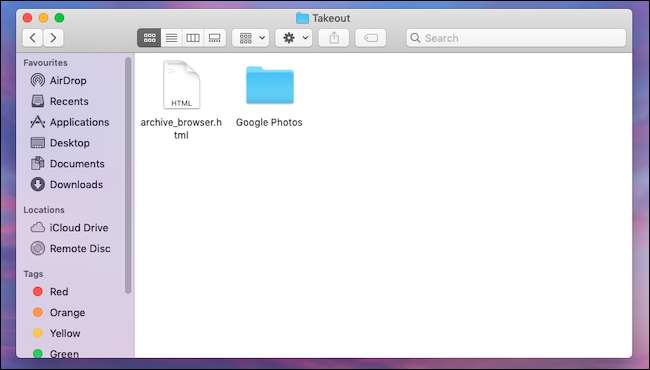
Förutom bilder kan Google Takeout extrahera kopior av data från andra Google-tjänster som Gmail .







